电脑连不上网但是手机能连上网这是怎么回事?以下内容主要是针对遇上手机网络正常电脑没网怎么办的问题,我们该怎么处理呢。很多时候,我们会遇到这种情况,那就是在wifi下,我们的手机可以使用的很好,但是电脑突然就上不去网了,那手机网络正常电脑没网怎么办?下面这篇文章将为你提供一个解决思路,希望能帮你解决到相关问题。
电脑连不上网但是手机能连上网这是怎么回事
电脑不能上网的原因有很多,但在同一个无线网下手机如果能上网但电脑不能上网是什么原因呢?
电脑端问题
1手机可以连上无线网这就说明网络肯定是正常的,问题出就出在电脑上面,把精力集中在电脑端去解决问题,方向不要找错了。
电脑DNS配置问题
2电脑端不能上网的原因基本都是由于DNS错误导致的,这里可以用windows自带的修复工具先进行修复一下,不行的话需要手动修改DNS。
1.打开电脑中的网络和共享中心。
2.点击页面中的【疑难解答】。
3.点击【Internet连接】。
4.点击【下一步】,等待网络进行修复。
修改电脑DNS
3返回到第二步的【网络和共享中心】界面,在左侧找到【更改适配器设置】并点击。
4本地连接属性
在网络连接界面中找到【本地连接】(看电脑连网的方式)并鼠标右击,点击【属性】。
5选择Internet协议
在本地连接属性中找到【Internet协议版本4】并选中,点击下方的【属性】
6
自动获取DNS
在接下来的界面中找到【DNS】,点击【自动获取DNS服务器地址】,选中后点击【确定】。
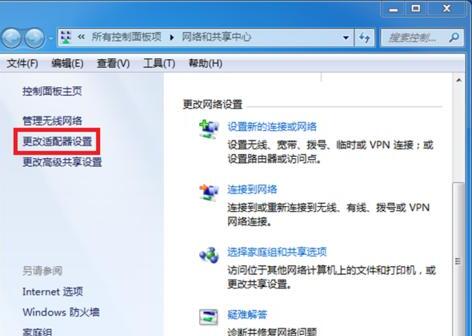
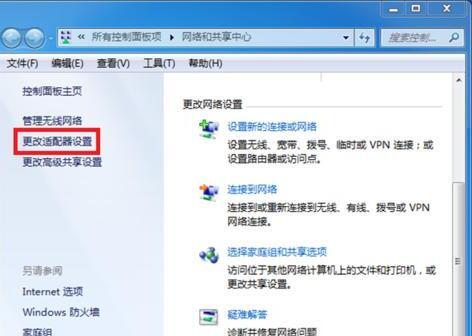
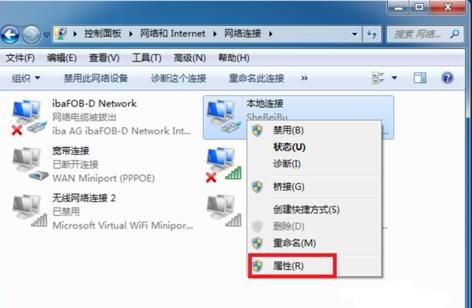
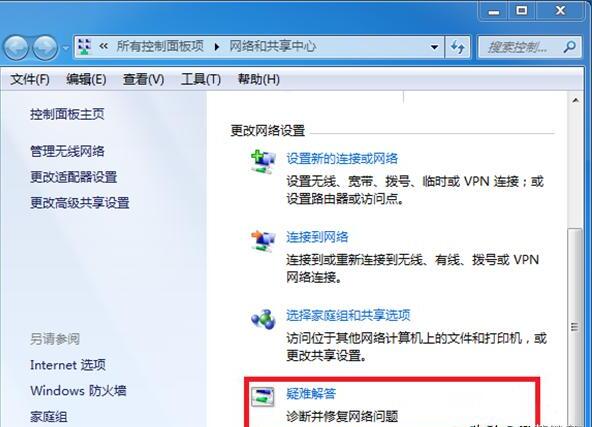
手机网络正常电脑没网怎么办
很多时候,我们会遇到这种情况,那就是在wifi下,我们的手机可以使用的很好,但是电脑突然就上不去网了,那手机网络正常电脑没网怎么办?
第一:右键单击以选择:属性,进入选择界面。
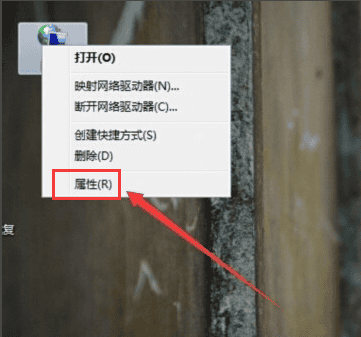
第二:单击:左上角的“更改适配器设置”。
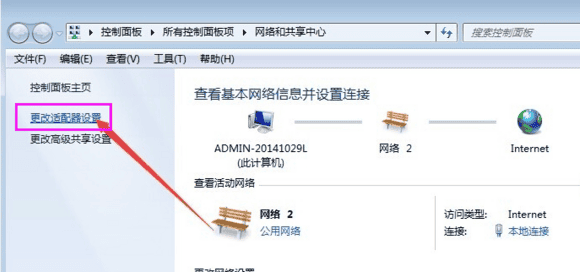
第三:右键单击并选择属性。
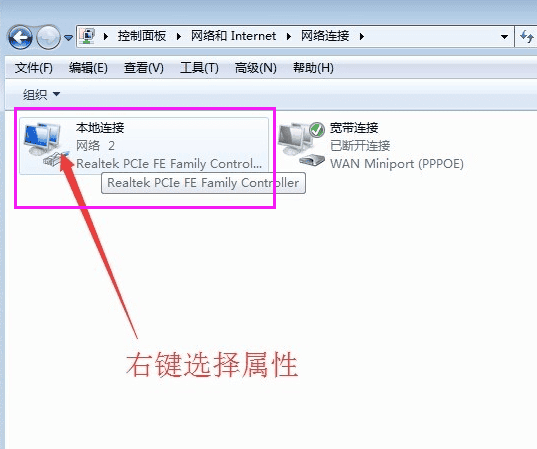
第四:找到tcp/ipv4选项,然后灰色属性按钮变为黑色,单击属性按钮。
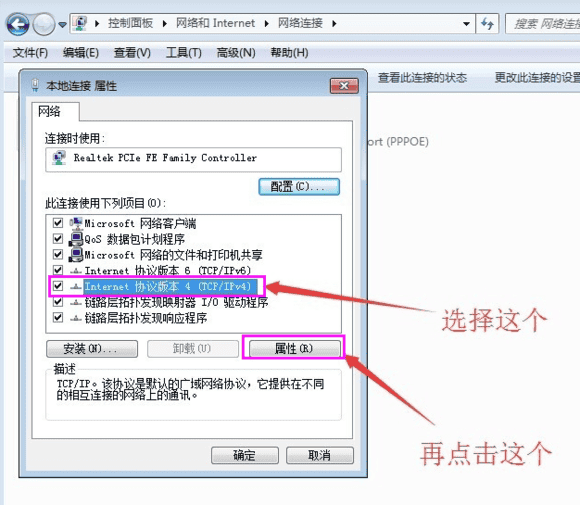
第五:将同时选择自动IP和自动DNS选择。
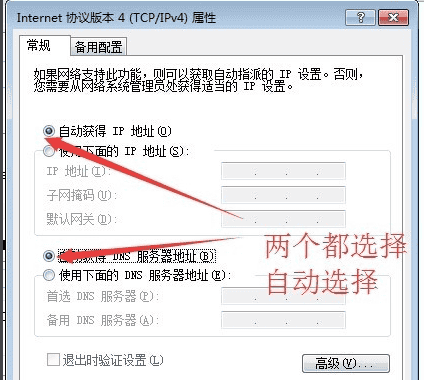
现在知道手机网络正常电脑没网怎么办了吧,希望对您有帮助。
关于手机网络正常电脑没网怎么办的全部内容就介绍完了,希望文章能够帮你解决电脑连不上网但是手机能连上网这是怎么回事相关问题,更多请关注本站手机栏目的其它相关文章!
